Как отменить заказ в Wix Stores и вернуть за него деньги?
5 мин. чтения
Если вы не можете выполнить заказ или клиент попросил отменить покупку, вы можете отменить весь заказ и вернуть деньги.
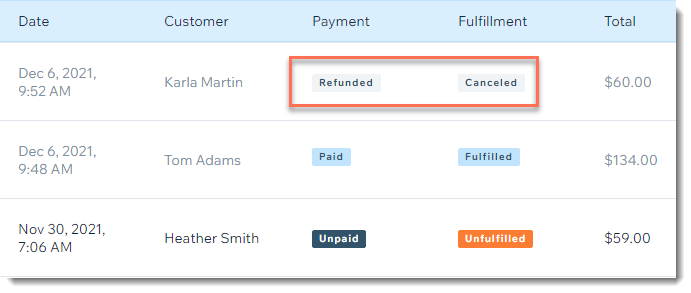
Содержание:
Отмена и возврат средств за заказы, оплаченные через PayPal, Stripe или Wix Payments
Прежде чем вы сможете вернуть деньги за заказ, оплаченный через PayPal, вам необходимо перейти в раздел Прием платежей в панели управления и включить дополнительные функции.
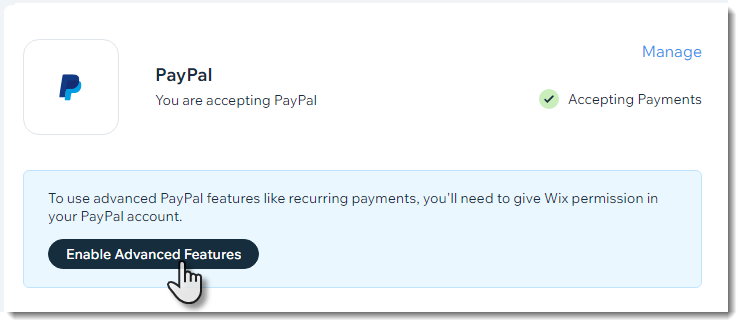
Примечание:
Когда вы следуете приведенным ниже инструкциям, средства за покупки, совершенные через ваш сайт, возвращаются автоматически, если только вы не создали заказ вручную через Счета Wix. В этом случае вам нужно будет перейти на сайт соответствующей платежной системы (Stripe, PayPal или Wix Payments) и обработать заказ там.
Чтобы отменить и вернуть деньги за заказ, сделанный с помощью PayPal / Stripe / Wix Payments:
- Перейдите во вкладку Заказы в панели управления сайтом.
- Выберите соответствующий заказ. Совет: отменить заказ и вернуть средства можно только за оплаченные и не выполненные заказы.
- Нажмите Действия с заказом в правом верхнем углу.
- Нажмите Отменить и возместить.
- (Необязательно) Чтобы оформить частичный возврат, введите сумму, которую вы хотите вернуть.
- (Необязательно) Установите флажок Обновить запасы, чтобы вернуть все товары в запас.
Примечание: эта опция доступна только если вы используете Wix Stores и отслеживаете запасы товаров. - (Необязательно) Если вы хотите отправить клиенту автоматическое уведомление, установите флажок в поле Отправить клиенту письмо-подтверждение. При желании вы можете добавить в письмо личную заметку. Она появится в верхней части письма.
Примечание: клиенты также могут получать уведомления от платежного сервиса. - Нажмите Продолжить.
- Нажмите Отменить заказ.
Примечание: это действие нельзя будет отменить.
Отмена и возврат средств за заказы, оплаченные другими способами онлайн-оплаты
Возврат средств за покупки, совершенные через платежные системы за исключением PayPal, Stripe и Wix Payments, в настоящее время не может быть произведен в панели управления Wix. Вы должны провести возврат средств в панели управления платежного сервиса и обновить данные о заказе в панели управления Wix.
Чтобы произвести отмену и вернуть деньги за заказы, оплаченные другими способами:
- Перейдите во вкладку Заказы в панели управления сайтом.
- Выберите соответствующий заказ.
Совет: отменить заказ и вернуть средства можно только за оплаченные и не выполненные заказы. - Нажмите Действия с заказом в правом верхнем углу.
- Нажмите Отменить и возместить.
- Установите флажок в поле Отметить заказ как возмещенный.
- Введите сумму возврата.
Важно: это не приведет к возврату средств вашему клиенту. Это действие только помечает заказ как возмещенный в панели управления. - Нажмите Отменить заказ и перейти к
. Вас перенаправит в соответствующую платежную систему (например, Square, 2Checkout и т. д.) - Завершите возврат средств в панели управления платежной системы.
Отмена и возврат средств за заказы, оплаченные вручную
Чтобы вернуть деньги клиенту, который заплатил вам оффлайн (например, наличными, чеком, через приложение), вы должны связаться с клиентом оффлайн и произвести возврат. После того как вы вернете клиенту деньги, обновите данные по заказу во вкладке Заказы.
Для отмены заказа и возврата средств вручную (оффлайн);
- Свяжитесь с клиентом в оффлайн и верните ему средства (например, банковским переводом).
- Перейдите во вкладку Заказы в панели управления сайтом.
- Выберите соответствующий заказ.
Совет: отменить заказ и вернуть средства можно только за оплаченные и не выполненные заказы. - Нажмите Действия с заказом в правом верхнем углу.
- Нажмите Отменить и возместить.
- Отредактируйте заказ, чтобы отобразить сумму, которую вы вернули в оффлайне:
- Введите сумму, которую вы вернули клиенту.
- (Необязательно) Установите флажок Обновить запасы, чтобы вернуть все товары в запас.
Примечание: эта опция доступна только если вы используете Wix Stores и отслеживаете запасы товаров. - (Необязательно) Установите флажок в поле Отправить клиенту письмо-подтверждение: в этом случае вы можете добавить в письмо личную заметку. Она появится в верхней части письма.
- Нажмите Продолжить.
- Нажмите Отменить заказ.
Примечание: это действие нельзя будет отменить.
Вопросы и ответы
Могу ли я оформить возврат только за часть товаров?
Могу ли я вернуть клиенту какую-то конкретную сумму?
Могу ли я выбрать, возмещать ли мне стоимость доставки или нет?
Могу ли я изменить статус заказа с «Выполнен» на «Не выполнен» и наоборот?
Могу ли я отменить заказ без возврата средств?
Частичный возврат средств уже осуществлен. Могу ли я оформить еще один возврат за тот же заказ?
Взимаются ли какие-либо комиссии за обработку при возврате средств?
Хотите узнать больше?
Ознакомьтесь с полным курсом в Wix Learn о создании интернет-магазина или сразу перейдите к видео об управлении заказами (на английском языке).
Была ли статья полезна?
|



